Il y a quelques jours, j’ai reçu un message via le formulaire de contact de Mediaforma. En voici un extrait :
Les pages « blanches » ouvertes sur mon écran me font mal aux yeux. Je souhaiterais colorer la trame de fond de l’Explorateur Windows10.
Dans Windows 7, on pouvait le faire en passant par le Panneau de configuration et colorer à notre gré chaque zone de la fenêtre présentée en exemple. Cette action permettait de colorer également la trame de fond des feuilles Excel et Word…
Eh bien, dans Windows 10, ceci est toujours possible. Cliquez sur Démarrer, tapez contraste et cliquez sur Paramètres de contraste élevé dans la partie supérieure du menu Démarrer :
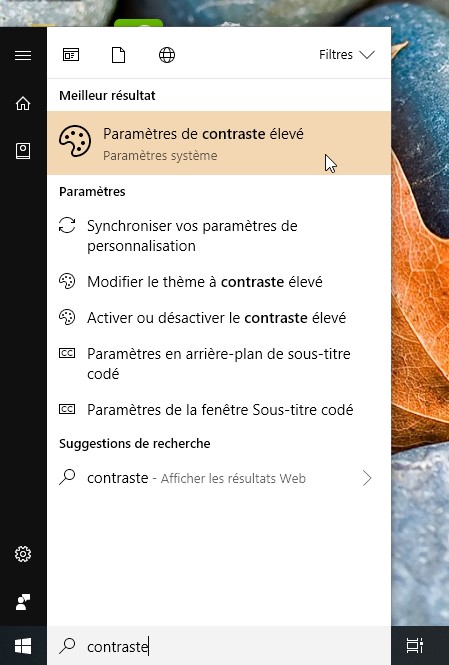
La fenêtre Paramètres s’affiche, onglet Contraste élevé sélectionné. Basculez l’interrupteur Activer le contraste élevé en position Marche (1). Vous pourrez alors choisir la couleur des différents éléments affichés en cliquant sur les rectangles colorés en bas de la fenêtre (2) :
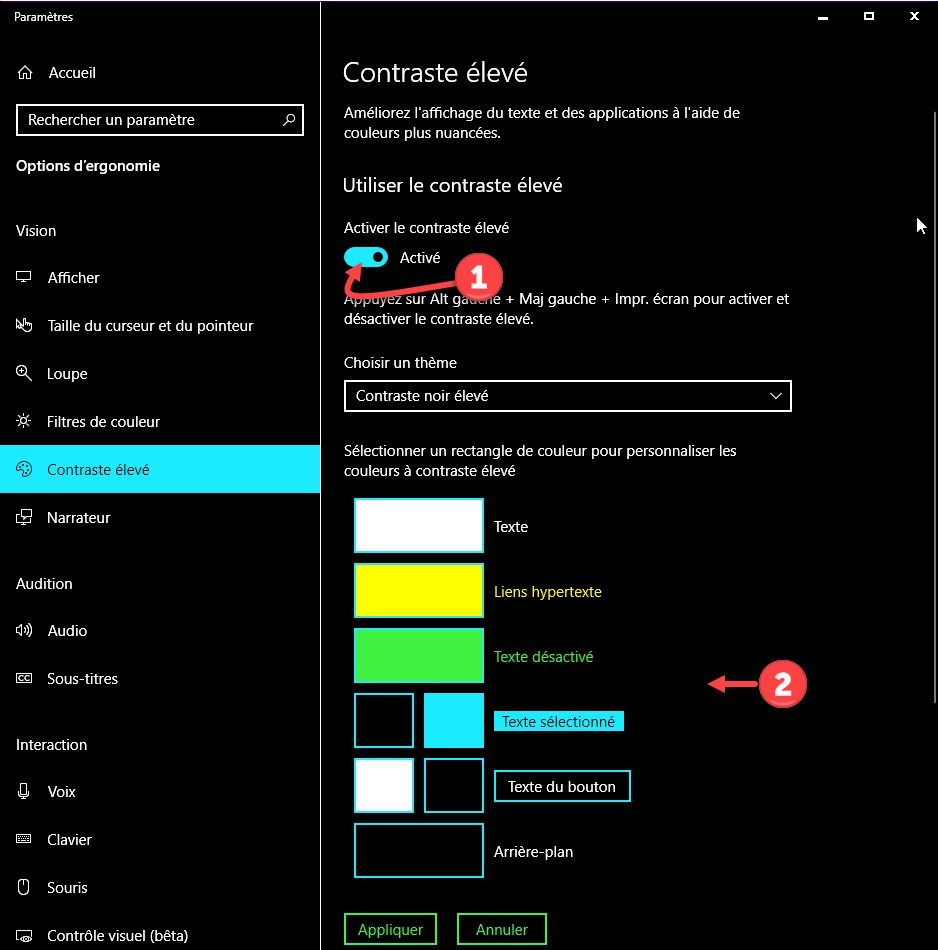
Remarque
La liste déroulante Choisir un thème donne accès à quelques autres thèmes de contraste élevé. Peut-être que l’un d’eux vous conviendra mieux.


Merçi pour votre aide. Néanmoins le résultat de Windows c’est n’importe quoi!! ça n’a rien à voir avec ce qui est demandé: des fonds de page moins blancs, plus doux…
Avec ce Contraste elevé c’est tout le contraire, et même plus d’image d’écran..
Bref pas de solution…